Snadný a rychlý průvodce rootnutím systému Android

Po rootnutí telefonu s Androidem máte plný přístup k systému a můžete spouštět mnoho typů aplikací, které vyžadují root přístup.
Pro chvíle, kdy máte co říct, můžete použít kanály telegramu. Umožňují vám předat vaši zprávu velkému počtu lidí a počet odběratelů, které můžete mít, není omezen.
Obsah
Co je to Telegram Channels?
Telegramové kanály jsou nástroje, které můžete použít k odesílání zpráv všem, kteří jsou odběrateli vašeho kanálu. Kanály se liší od skupin v tom, že skupiny mohou mít až 200 000 uživatelů a mohou být veřejné. Na druhou stranu kanály nejsou určeny pro konverzace, jako jsou skupiny, a používají se k odesílání zpráv velkému počtu uživatelů, kteří se přihlásili k odběru nebo byli do kanálu přidáni.
Kanály nebudou zobrazovat profilový obrázek a jméno osoby, která zprávu odeslala. Vše, co uvidíte, je obrázek a název kanálu.
Při vytváření kanálu může být veřejný nebo soukromý. Telegram umožní výběr z obou. Rozdíl mezi veřejnými a soukromými kanály je ten, že veřejné kanály mají uživatelské jméno, zatímco soukromé ne. Veřejné kanály může najít kdokoli. S těmi soukromými se můžete připojit pouze v případě, že vás přidá administrátor. Správce může přidat až 200 odběratelů.
V kanálech telegramu může odeslat zprávu pouze správce. Textové zprávy můžete posílat, pouze pokud chcete, ale zveřejňovat můžete více věcí. Můžete například zveřejňovat věci jako:
Nemusíte se bát, že by vás videa probudila, protože se začnou přehrávat bez zvuku. Pokud chcete videa přepnout na celou obrazovku, klepněte na ně. Můžete také posílat velké soubory bez ohledu na typ a vítány jsou také nekomprimované obrázky v plném rozlišení.
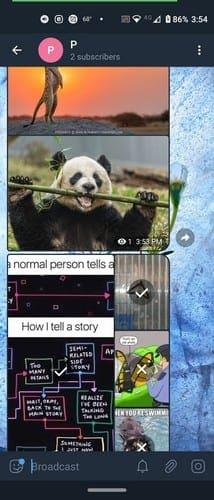
Když už mluvíme o obrázcích, pokud byste jich poslali hodně, Telegram je zobrazí v dobře vypadajícím albu a vaši odběratelé dostanou pouze jedno upozornění na všechny odeslané obrázky.
Další užitečné funkce kanálu
Protože ke kanálům mohou přidávat komentáře pouze správci, můžete vytvořit diskusní skupinu kanálu. Vytvoření diskusní skupiny pro váš kanál:
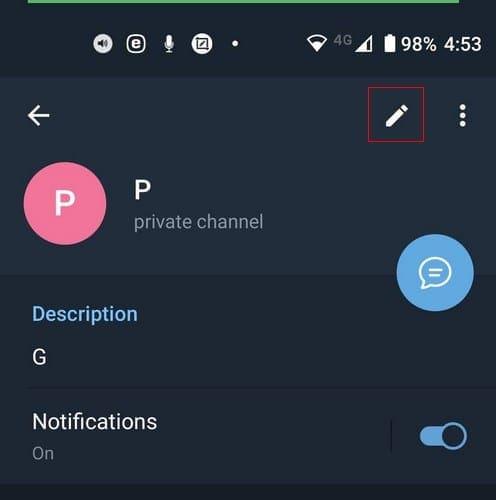
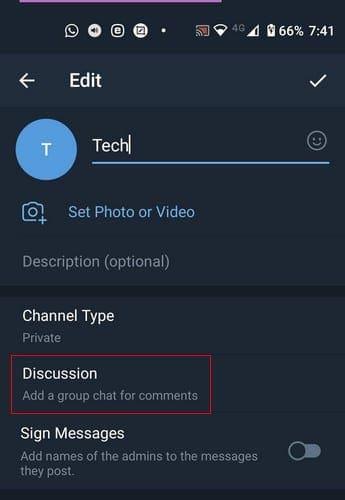

Po pojmenování skupiny a přidání skupinového obrázku klepněte na zaškrtnutí vpravo dole. To je všechno. Chcete-li získat přístup ke své skupině, klepněte na název skupiny v možnosti Diskuze a poté znovu na název skupiny. V horní části uvidíte možnost přidat další členy, pokud to chcete udělat.
Jak najít telegramové kanály
Pokud se i poté, co víte, které kanály telegramu jsou, stále chcete připojit, musíte udělat toto. Chcete-li najít kanál telegramu, jednoduše zadejte název tématu, které vás zajímá, do možnosti vyhledávání nahoře. Zobrazí se dostupné kanály spolu s počtem odběratelů, které má.
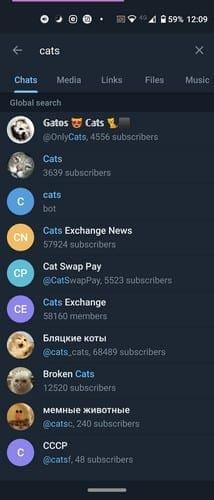
Pokud máte trochu času a chcete procházet dostupné kanály, můžete. Existuje stránka Telegram Channel, kterou si můžete prohlédnout a najít kanály rozdělené podle zájmů a témat. Můžete vyhledávat v nejnovějších příspěvcích kanálu a zjistit, zda se chcete připojit nebo ne. Pokud tak učiníte, jednoduše klepněte na tlačítko přihlásit se k odběru nebo se připojit a můžete vyrazit.
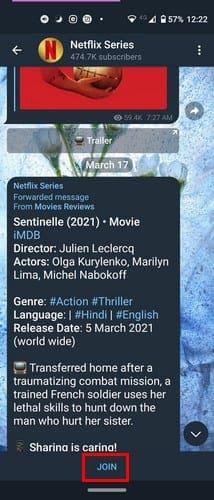
Pokud někdy změníte názor a budete chtít kanál opustit, klepněte na název kanálu nahoře a poté na tečky vpravo nahoře. Vyberte možnost Opustit kanál a měla by se zobrazit potvrzovací zpráva. Vyberte možnost Opustit kanál a máte hotovo.
Závěr
Telegramové kanály jsou skvělým způsobem, jak udržet krok s tím, co je pro vás nejdůležitější. Existuje kanál téměř na všechno a připojit se k němu je stejně snadné jako z něj odejít, pokud vidíte, že to nakonec není. Jak moc jste fanouškem kanálu? Nezapomeňte se podělit o své myšlenky v komentářích níže.
Po rootnutí telefonu s Androidem máte plný přístup k systému a můžete spouštět mnoho typů aplikací, které vyžadují root přístup.
Tlačítka na vašem telefonu s Androidem neslouží jen k nastavení hlasitosti nebo probuzení obrazovky. S několika jednoduchými úpravami se z nich mohou stát zkratky pro rychlé pořízení fotografie, přeskakování skladeb, spouštění aplikací nebo dokonce aktivaci nouzových funkcí.
Pokud jste si v práci nechali notebook a musíte poslat šéfovi naléhavou zprávu, co byste měli dělat? Použijte svůj chytrý telefon. Ještě sofistikovanější je proměnit telefon v počítač pro snazší multitasking.
Android 16 má widgety pro zamykací obrazovku, které vám umožňují měnit zamykací obrazovku dle libosti, díky čemuž je zamykací obrazovka mnohem užitečnější.
Režim Obraz v obraze v systému Android vám pomůže zmenšit video a sledovat ho v režimu obraz v obraze, takže video budete moci sledovat v jiném rozhraní, abyste mohli dělat i jiné věci.
Úprava videí na Androidu bude snadná díky nejlepším aplikacím a softwaru pro úpravu videa, které uvádíme v tomto článku. Ujistěte se, že budete mít krásné, kouzelné a elegantní fotografie, které můžete sdílet s přáteli na Facebooku nebo Instagramu.
Android Debug Bridge (ADB) je výkonný a všestranný nástroj, který vám umožňuje dělat mnoho věcí, jako je vyhledávání protokolů, instalace a odinstalace aplikací, přenos souborů, rootování a flashování vlastních ROM, vytváření záloh zařízení.
S aplikacemi s automatickým klikáním. Při hraní her, používání aplikací nebo úkolů dostupných na zařízení nebudete muset dělat mnoho.
I když neexistuje žádné magické řešení, malé změny ve způsobu nabíjení, používání a skladování zařízení mohou výrazně zpomalit opotřebení baterie.
Telefon, který si mnoho lidí v současnosti oblíbilo, je OnePlus 13, protože kromě špičkového hardwaru disponuje také funkcí, která existuje již desítky let: infračerveným senzorem (IR Blaster).







